编辑:秩名2025-07-02 12:51:01
miui13系统为用户带来了许多便捷的功能,悬浮球就是其中之一。然而,有些用户可能并不需要这个功能,或者觉得它影响了操作体验,那么该如何关闭miui13的悬浮球呢?下面就为大家详细介绍。

一、通过设置菜单关闭悬浮球
首先,打开手机的“设置”应用。在设置中,向下滚动找到“更多设置”选项并点击进入。进入“更多设置”页面后,找到“悬浮球”选项。点击进入“悬浮球”页面,你会看到悬浮球的开关处于开启状态。将开关关闭,悬浮球就会消失,不再出现在屏幕上。

二、使用快捷方式关闭悬浮球
除了通过设置菜单关闭悬浮球,还可以使用快捷方式来操作。当悬浮球开启时,在屏幕上会显示悬浮球图标。长按悬浮球图标,会弹出一个菜单,在菜单中选择“关闭悬浮球”,即可快速关闭悬浮球。

三、悬浮球关闭后的影响
关闭悬浮球后,一些基于悬浮球的操作可能会受到影响。例如,原本通过悬浮球进行的一键锁屏、快速打开应用等功能将无法使用。不过,用户可以通过其他方式来实现类似的操作。比如,设置手机的锁屏方式为指纹或面部识别锁屏,也可以在手机的“设置”中搜索“快捷启动及手势”,设置特定的手势来快速打开常用应用。
四、重新开启悬浮球的方法
如果之后又想使用悬浮球功能,重新开启的方法很简单。只需按照前面提到的步骤,再次进入“设置”-“更多设置”-“悬浮球”,将悬浮球的开关重新打开即可。悬浮球开启后,它会再次出现在屏幕上,用户可以根据自己的需求进行各种操作。
总之,关闭miui13的悬浮球并不复杂,用户可以根据自己的喜好和使用习惯选择合适的关闭方式。关闭后,如果觉得某些功能受到影响,也可以通过其他途径来替代实现。希望以上内容能帮助大家轻松解决关于miui13悬浮球的相关问题。
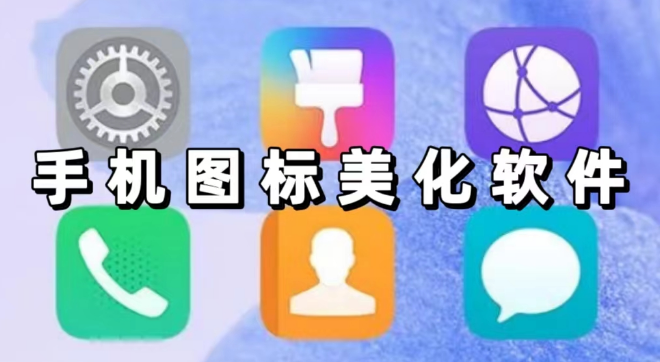
手机图标美化软件可以帮助用户轻松更换手机图标,让手机界面焕然一新,涵盖了各种风格、主题和类型,用户可以根据自己的喜好和需求选择合适的图标进行更换。同时,还支持自定义图标,用户可以将自己喜欢的图片、照片等转换成图标,让手机界面更加个性化。
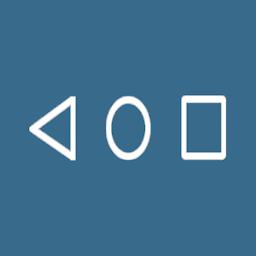
7.56MB
系统工具

17.83MB
系统工具

44Mb
系统工具

904.87MB
系统工具

45.24MB
系统工具

170.71KB
系统工具

30.29MB
系统工具

170 KB
系统工具

20.23MB
系统工具

43.63MB
系统工具

34.78MB
系统工具

32Mb
系统工具

悬浮球软件是一种能够在手机屏幕上自由悬浮、随时可调用的工具软件,打破了传统手机操作模式的束缚,为用户提供了更加灵活、个性化的操作方式。不论是在浏览网页、观看视频,还是在聊天、玩游戏,只需轻轻一点,悬浮球就能快速响应,为用户带来极致的便捷体验。

824.63KB
系统工具

7.38MB
系统工具

36.14MB
系统工具

35.88MB
系统工具

35Mb
系统工具

22.7MB
系统工具

51Mb
系统工具

53.26MB
生活服务

53.27MB
生活服务

52Mb
生活服务

30.71MBB
系统工具

41.87MB
系统工具